
William Charles
0
3983
628
Raspberry Pi Zero har en HDMI-port, så det skal være ret ligetil at forbinde det til dit tv, højre?
Ja, ja… Men hvad nu hvis du ikke vil bruge HDMI?
Standard Raspberry Pis har et alternativ til HDMI, men ved første glimt ville du ikke tro, at dette var tilfældet for Raspberry Pi Zero. Her er hvad du har brug for at vide om at forbinde din Raspberry Pi Zero til et tv ved hjælp af HDMI og RCA-komposit.
Sådan forbindes Raspberry Pi Zero til TV: HDMI
Den lettere mulighed for at forbinde en Raspberry Pi Zero til et tv er at bruge HDMI.
Enheden har en mini-HDMI-port og leveres med en adapter, så du nemt kan tilslutte et HDMI-kabel. Hvis ikke, skal du være i stand til at få fat i en overkommelig Mini HDMI til HDMI-adapter på Amazon uden meget besvær.
I de fleste tilfælde bør dette være nok. Raspberry Pi Zero har den samme skærmkvalitet som Raspberry Pi 2 og 3, og selvfølgelig udsendes lyd også ved hjælp af denne forbindelse. Kort sagt, HDMI skal være din standardindstilling.
Sådan forbindes Raspberry Pi Zero til TV: RCA
Men ikke hvert projekt lader dig bruge HDMI. På trods af den mindre forbindelse forbliver dongler og adaptere stort set klodsede. Med Raspberry Pi Zero-projekter designet til kompakte dimensioner udelukker dette i det væsentlige HDMI som en mulighed.
Heldigvis er der et alternativ: Raspberry Pi Zero-funktioner “Tv-ud,” som du kan tilslutte et specialfremstillet kabel (eller endda lodde et eksisterende kabel).
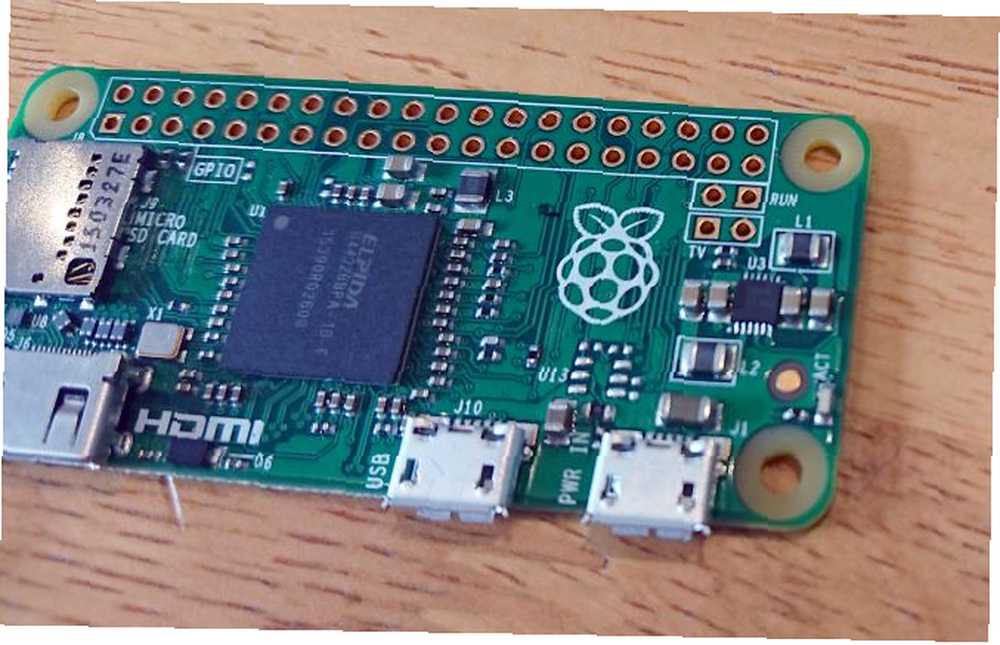
Du finder dette lige til højre for hindbærlogoet; det er mærket “fjernsyn” så skulle ikke være svært at få øje på. Bemærk, at dette er et par forbindelser; den firkantede er signalet, mens det runde stik er jorden.
Dette kan bruges til at udsende video til det sammensatte RCA-stik på din Raspberry Pi Zero.
Hvad du har brug for for at oprette en sammensat forbindelse
Hvis du ikke kanibaliserer et eksisterende RCA-kabel, skal du oprette dit eget. For at gøre dette skal du:
- 2 x jumpertråde
- 2 × 1 pin-overskrifter
- 1x RCA-stik med skrueterminal
- Loddekolbe
- Trådskærere
Du skal være i stand til at samle disse bits og stykker sammen uden for mange problemer. Start dog ikke, før du har dem alle!
Oprettelse af en DIY-sammensat forbindelse
Begynd med at gribe i trådskærerne og beskære jumpertrådene, så de kan forbindes til skrueterminalerne på RCA-stikket.
Stræk derefter isoleringen og tin tråden med loddemetode. Hvis du ikke er bekendt med dette udtryk, eller bruger et loddejern, kan du tjekke vores introduktion til lodning.
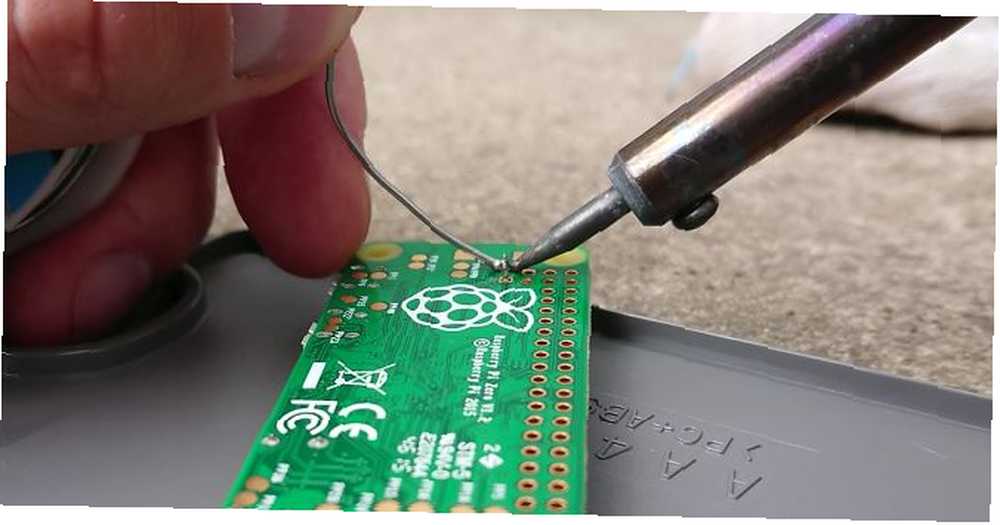
Følg dette ved at lodde pinoverskriftene til tv'ets udstifter. Bemærk, at du kan lodde dit kabel (eller et eksisterende sammensat RCA-kabel) direkte til Pi. Pin-overskrift er imidlertid ryddere.
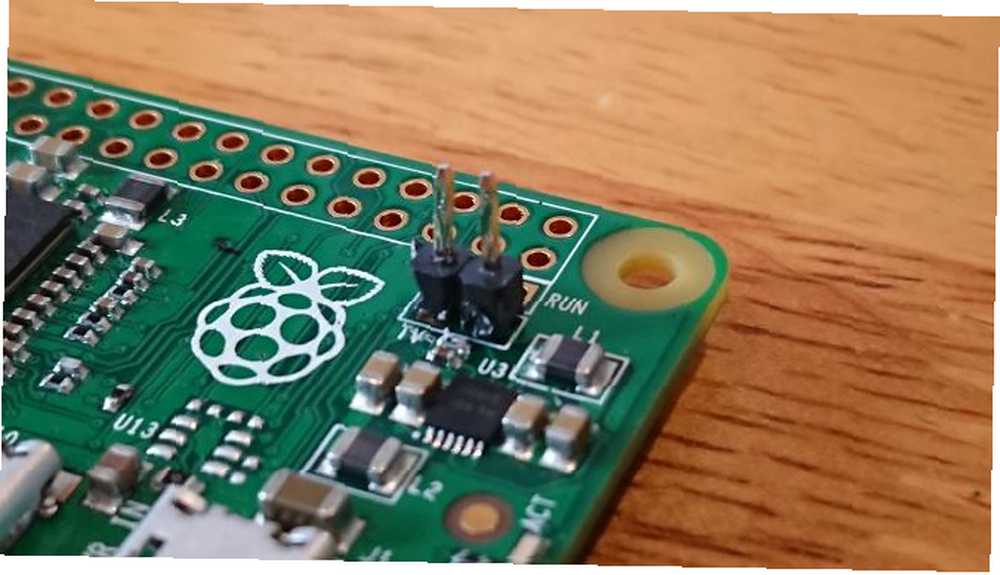
Det eneste, der er tilbage at gøre nu, er at skrue terminalstikene, skub ledningerne ind og stramme dem op. Bemærk, at den ledning, du forbinder til + -terminalen, er den, der bærer tv-signalet.
Når dette er gjort, skal du bruge de resterende stik på jumpertrådene til at forbinde dem til pin-overskriften. Du er nu klar til at forbinde din Raspberry Pi Zero til dit tv's AV-port, normalt en gul RCA-stik.
Nu, når du starter din Raspberry Pi Zero op, ser du output på din skærm. Bemærk, at mens du bruger RCA, er det ikke i high definition, så output ikke vil være så skarpt, som du måske er vant til. På den anden side kan det være præcis, hvad du leder efter ... !

Ingen automatisk signalregistrering? Prøv dette!
Hvis signalet ikke automatisk registreres (og du allerede har bekræftet, at operativsystemet og microSD-kort fungerer ved hjælp af en HDMI-forbindelse eller en anden Pi), skal du foretage nogle redigeringer af filen config.txt.
Bekræft, at aktivitetsindikatoren (ACT) ikke blinker, og sluk derefter for Raspberry Pi Zero. Fjern SD-kortet, og indsæt det på din pc. Åbn din filhåndtering, og find /støvle partition, kig derefter efter config.txt.
Bemærk: Hvis du bruger Linux, kan du gøre dette fra kommandolinjen ved hjælp af nano, eller hvad din foretrukne teksteditor er.
Når config.txt er åben, skal du foretage et par redigeringer. Find først linjelæsningen # Sdtv_mode = 2 og ændre det ved at fjerne #, så det nu lyder:
sdtv_mode = 2Find derefter linjelæsningen hdmi_force_hotplug = 1, og denne gang skal du tilføje et # til starten:
# hdmi_force_hotplug = 1Gem config.txt, og luk derefter dokumentet. Skub sikkert ud MicroSD-kortet, og udskift det i din Raspberry Pi Zero. Når du starter op igen, skal du se output fra Pi Zero på det valgte display!
Flere Raspberry Pi Nul-projekter at have det sjovt med
Uanset om du bruger en Raspberry Pi Zero, Zero W eller Zero WH, kan tv-pin-overskriften bruges som et alternativ til standard HDMI. Dette er især nyttigt i trange rum, hvor der ikke er plads til en mini HDMI-til-HDMI-adapter.
Vil du have det sjovere med din Raspberry Pi Zero? Se vores guide til de bedste Raspberry Pi Zero-projekter 10 af de bedste Raspberry Pi Zero-projekter hidtil 10 af de bedste Raspberry Pi Zero-projekter indtil videre Med mangel på USB- eller Ethernet-porte i fuld størrelse er Pi Zero-projekter både attraktive og udfordrende i samme mål. Her er ti store Raspberry Pi Zero-projekter, der kommer i gang. for flere ideer!











